- Artikel Rekomendasi
Bagaimana Cara Menggunakan Ponsel Anda sebagai Webcam untuk Merekam Video?
Aug 04, 2025• Proven solutions
Alat untuk komunikasi online telah mengubah dunia seperti yang kita kenal. Saat ini, kita tidak perlu menunggu berhari-hari atau berminggu-minggu agar orang-orang menanggapi pesan kita. Hampir semua laptop PC dan Mac memiliki webcam yang memungkinkan kita untuk melakukan panggilan video atau video jenis lain yang dapat dibagikan di platform media sosial. Namun, dalam situasi tertentu, seperti saat kamera internal laptop Anda rusak atau Anda menggunakan PC desktop tanpa webcam bawaan, Anda tidak dapat benar-benar membuat video webcam, dan Anda mungkin terpaksa mencari solusi alternatif.
Untuk alasan itu, dalam artikel ini, kami akan menunjukkan kepada Anda lima cara berbeda bagaimana mengubah smartphone Anda termasuk ponsel iPhone dan Android menjadi webcam untuk membuat rekaman webcam berkualitas tinggi.
[没有发现file]
Bagaimana Mengubah Ponsel Android Anda Menjadi Webcam?
Kamera di ponsel Android Anda dapat dengan mudah dihubungkan ke komputer dan diubah menjadi webcam. Jika karena alasan tertentu Anda tidak dapat menggunakan kamera di laptop Anda dan Anda tidak ingin mengeluarkan uang untuk membeli webcam eksternal, maka metode mengubah ponsel Android menjadi perekam video webcam ini dapat membantu Anda menghasilkan presentasi yang bagus atau menyegel kesepakatan bisnis penting.
Metode 1: Menggunakan Aplikasi IP Webcam melalui Wi-Fi
Google Play memberi Anda akses ke banyak aplikasi webcam yang berbeda, tetapi kebanyakan dari mereka tidak menyediakan layanan berkualitas tinggi. Aplikasi IP Webcam berkinerja lebih baik daripada sebagian besar pesaingnya, dan memungkinkan Anda untuk menghubungkan ponsel Anda ke komputer dengan cepat melalui koneksi Wi-Fi.
Langkah 1 Hubungkan ke Jaringan Wi-Fi yang Sama
Untuk mengubah ponsel Android Anda menjadi webcam, pertama-tama Anda harus menghubungkan komputer dan Smartphone Anda ke jaringan Wi-Fi yang sama.
Langkah 2 Hubungkan ke Jaringan Wi-Fi yang Sama
Setelah Anda menyelesaikan ini, Anda dapat melanjutkan untuk download dan instal aplikasi IP Webcam di perangkat Android Anda. Pastikan semua aplikasi lain di ponsel Anda ditutup dan luncurkan aplikasi IP Webcam.
Kami menyarankan Anda untuk mengatur login dan kata sandi Anda di Siaran Lokal di bawah Tab Pengaturan Koneksi untuk alasan keamanan.
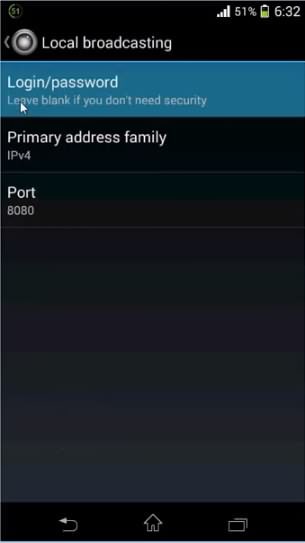
Temukan fitur Mulai Server di dalam aplikasi, ketuk dan aplikasi akan menampilkan URL kepada Anda.
Langkah 3 Hubungkan IP Webcam melalui Chrome/FireFox
Masukkan URL yang ditampilkan di layar ponsel Anda ke browser web Chrome atau FireFox di komputer Anda dan tekan Enter.
Sekarang setelah halaman web baru dimuat, Anda harus mencari menu tarik-turun Video Render dan memilih opsi Browser. Buka menu Audio Render dan klik fitur HTML wav. Setelah menyelesaikan langkah-langkah ini, Anda dapat memulai sesi perekaman langsung dari browser web yang Anda gunakan dengan mengklik tombol Rekam.
Anda juga dapat menyalin URL yang ditampilkan di layar ponsel ke VLC Media Player untuk merekam video.
Itulah cara menjadikan ponsel android anda sebagai webcam untuk merekam video dengan menggunakan aplikasi IP Webcam. Anda juga dapat mendownload Adaptor IP Webcam di komputer Anda juga dan kemudian menggunakan Android Anda sebagai sumber video untuk obrolan video Skype. Periksa video yang dibuat oleh CNET dan temukan langkah-langkah spesifiknya.
Metode 2: Menggunakan Aplikasi DroidCam melalui Koneksi USB
Mengaktifkan mode Pengembang di perangkat Android Anda adalah langkah pertama yang harus Anda ambil jika Anda ingin mengubah ponsel Anda menjadi webcam melalui port USB. Setelah Anda berada dalam Mode Pengembang, Anda harus mengaktifkan opsi USB Debugging. Inilah cara Anda dapat melakukan ini.
Langkah 1 Aktifkan Mode Pengembang di Android
Buka menu Pengaturan di ponsel Android Anda dan ketuk fitur Tentang Telepon. Anda akan dapat melihat opsi Nomor Versi, ketuk beberapa kali dan Mode Pengembang di ponsel Anda akan diaktifkan.
Langkah 2 Download DroidCam di Android dan PC
Buka Google Play Store dan download aplikasi DroidCam ke ponsel Anda, dan ulangi proses yang sama dari komputer Anda. Anda dapat menemukan instalasi untuk aplikasi DroidCam versi PC di tautan ini.
Langkah 3 Hubungkan Android dan PC
Hubungkan perangkat Android ke komputer melalui kabel USB. Pastikan aplikasi terbuka di ponsel Android dan komputer Anda, lalu klik tab USB di aplikasi yang Anda luncurkan dari komputer.
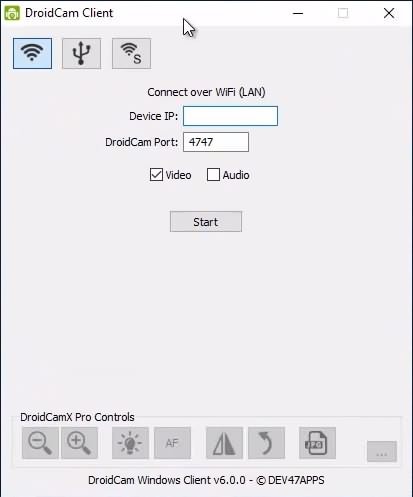
Anda juga dapat beralih ke koneksi Wi-Fi jika Anda mau. Tetapi untuk membuatnya berfungsi, Anda perlu memastikan bahwa DroidCam dan PC Anda menggunakan jaringan nirkabel yang sama.
Mengklik ikon Mulai akan memungkinkan Anda mendapatkan akses ke kamera ponsel. Jika semuanya tampak sudah sesuai, Anda dapat memulai sesi perekaman video webcam.
Metode 3: Menggunakan Aplikasi Wo Webcam
Anda dapat menggunakan aplikasi Wo Webcam versi ringan atau reguler untuk mengubah ponsel Anda menjadi webcam. Aplikasi ini memungkinkan Anda menghubungkan perangkat melalui Bluetooth, Wi-Fi, atau USB, sehingga Anda dapat memilih metode yang menurut Anda paling nyaman.
Langkah 1 Download & Instal aplikasi dan Webcam Wo Client
Sebelum Anda dapat mulai merekam video webcam, Anda harus terlebih dahulu menginstal aplikasi Wo Webcam di perangkat Android Anda dan Wo Webcam client untuk PC. Setelah itu, Anda harus memastikan bahwa kedua perangkat terhubung ke koneksi Wi-Fi yang sama.
Langkah 2 Luncurkan Aplikasi Webcam Wo
Luncurkan aplikasi dari ponsel Anda dan buka menu Pengaturan. Ketuk fitur Transpor lalu pilih opsi Wi-Fi. Kotak centang 'Aktifkan layar selama streaming' harus dicentang untuk memastikan sesi perekaman webcam yang lancar dan tidak terputus.
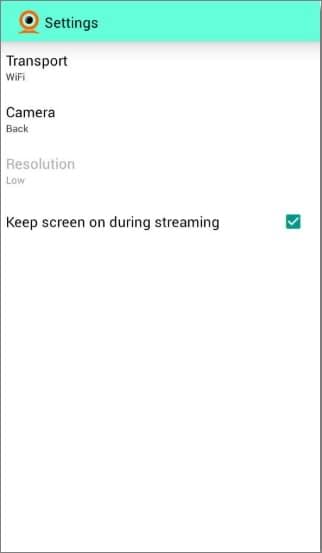
Langkah 3 Periksa Alamat Wi-Fi
Saat masih di ponsel Anda, menekan tombol kembali akan memungkinkan Anda melihat alamat Wi-Fi yang ditampilkan di layar perangkat. Tekan Mulai, dan ingat alamat Wi-Fi, karena Anda akan membutuhkannya agar berhasil menghubungkan kedua perangkat.
Langkah 4 Hubungkan Ponsel & PC
Mulai Wo Webcam client dari komputer Anda, dan temukan menu Koneksi. Klik pada opsi Sambungkan dan lanjutkan untuk memasukkan alamat WiFi yang ditampilkan oleh aplikasi di ponsel Android Anda. Setelah kedua perangkat terhubung, Anda dapat mulai menggunakan Smartphone Anda sebagai webcam.
Cara Menggunakan iPhone atau iPad sebagai Webcam
Kamera iPhone terkenal dengan rekaman video berkualitas tinggi yang dapat mereka hasilkan, yang menjadikannya pilihan sempurna untuk webcam. Anda dapat menggunakan aplikasi ini untuk menghubungkan komputer Anda ke iPhone atau iPad dengan cepat.
Metode 1: Menggunakan Aplikasi EpocCam melalui WiFi
Bagian terbaik tentang menggunakan aplikasi EpocCam untuk mengubah iPhone menjadi webcam adalah proses pengaturannya sepenuhnya otomatis. Anda hanya perlu mendownload driver ke komputer Mac atau PC dan Anda dapat memulai obrolan video langsung. Namun, versi dasar aplikasi ini menawarkan opsi terbatas, jadi jika Anda ingin menikmati kapasitas penuh aplikasi ini, Anda harus mengunduh EpocCAM HD.
Selain mengubah iPhone Anda menjadi webcam, aplikasi ini juga memungkinkan Anda menggunakan senter saat merekam dalam kondisi cahaya yang sulit, serta untuk menyesuaikan fokus atau menyempurnakan pengaturan perekaman audio.
Metode 2: Menggunakan Aplikasi WebCamera untuk Mengubah iPhone menjadi Webcam
Hanya dengan $4,99 Anda dapat membeli aplikasi WebCamera di AppStore, yang mengubah perangkat iOS Anda menjadi webcam. Instal aplikasi di iPhone atau iPad Anda dan kemudian download WebCamera client ke komputer Anda dan mulai proses instalasi. Luncurkan aplikasi dari komputer dan sambungkan ke perangkat iOS pilihan Anda melalui koneksi Wi-Fi. Setelah terhubung, Anda dapat mulai menggunakan perangkat Anda sebagai webcam di semua program obrolan paling populer.
Ringkasan
Proses mengubah Smartphone menjadi webcam sederhana dan dapat membantu Anda meningkatkan kualitas video webcam Anda. Beri tahu kami metode mana yang paling Anda sukai di bagian komentar, dan pastikan untuk membagikan lima metode menakjubkan menggunakan Smartphone sebagai webcam dengan teman-teman Anda di media sosial.
Jika Anda ingin mengetahui cara merekam, mengedit, dan membagikan video Anda secara online, Anda sudah berada di tempat yang tepat karena pada artikel ini kami akan membimbing Anda melalui semua langkah yang diperlukan
by Liza Brown Aug 05, 2025 14:24 PM
Pada artikel ini, kami akan membahas 10 software gratis dan berbayar terbaik yang dapat merekam panggilan Skype di perangkat Windows dan Mac. Kami berharap artikel ini akan membantu Anda membuat keputusan terbaik untuk keperluan harian Anda
by Liza Brown Aug 05, 2025 14:24 PM
Pada artikel ini, kami akan membahas tentang 10 penutup webcam yang bisa diandalkan, yang bisa Anda pertimbangkan untuk dibeli untuk webcam Anda.
by Liza Brown Aug 05, 2025 14:24 PM
